CAD如何删掉不要的图层?
设·集合小编 发布时间:2023-03-16 16:34:59 2000次最后更新:2024-07-07 17:58:45
CAD是比较常用的平面图纸设计软件,大部分产品图纸出图我们都会使用CAD2d格式,但是也有很多产品图是不规则的。在CAD中进行作图的时候,为了方便操作我们都会进行图层的搭建,那么CAD如何删掉不要的图层?本次就来给大家分享详细的教程,赶快学起来吧!
工具/软件
电脑型号:联想(lenovo)天逸510s; 系统版本:Windows7; 软件版本:CAD2004
CAD怎么删除图层
第1步
首先小编打开一个建有多个图层的CAD图形给大家演示CAD怎么删除图层。
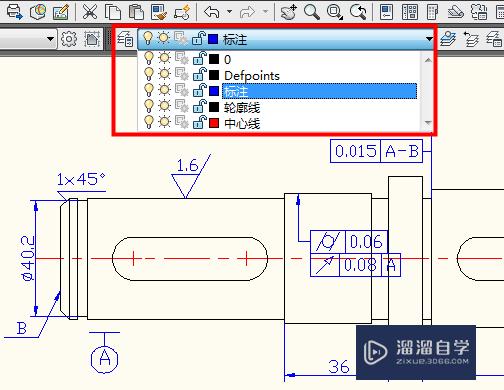
第2步
打开CAD软件后点击上方的CAD图层特性管理器。
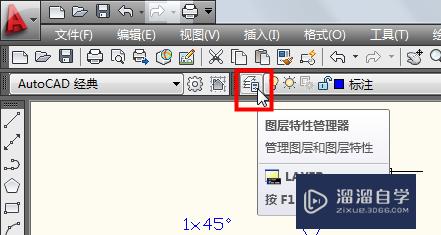
第3步
在CAD图层特性管理器中我们可以看到图形中创建的个各个图层。
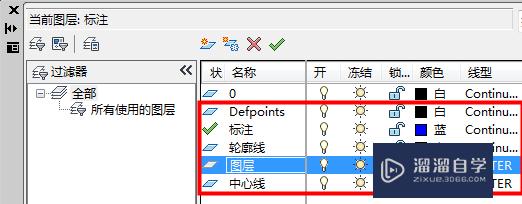
第4步
我们选择想要删除的CAD图层,然后点击删除图层。
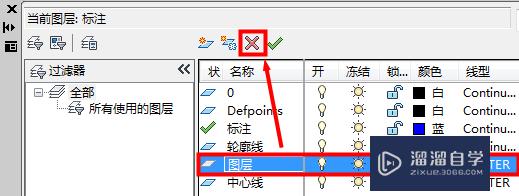
第5步
此时我们便可以看到CAD中多余的图层已经被删除了。这里小编要告诉大家一点,CAD默认的图层和当前图层以及包含对象的图层等是不能被删除的。
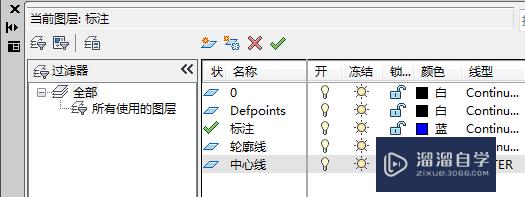
温馨提示
以上就是关于“CAD如何删掉不要的图层?”全部内容了,小编已经全部分享给大家了,还不会的小伙伴们可要用心学习哦!虽然刚开始接触CAD软件的时候会遇到很多不懂以及棘手的问题,但只要沉下心来先把基础打好,后续的学习过程就会顺利很多了。想要熟练的掌握现在赶紧打开自己的电脑进行实操吧!最后,希望以上的操作步骤对大家有所帮助。
- 上一篇:CAD怎么画帧定位图形符号?
- 下一篇:CAD如何画出固定长度的矩形?
相关文章
广告位


评论列表